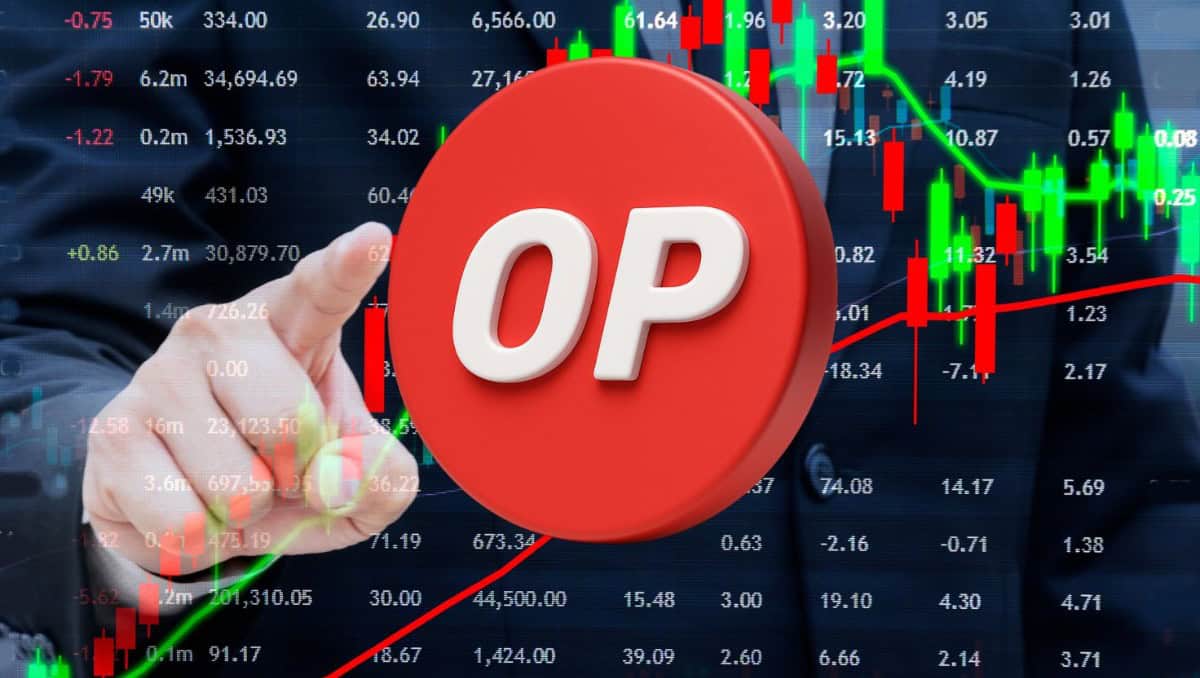ppt怎么绘制简笔画效果的西红柿? ppt西红柿的画法
时间:2021-05-17
来源:互联网
标签:
ppt中想要绘制一个简笔画效果的西红柿,该怎么绘制西红柿图形呢?下面我们就来看看详细的教程。
软件名称:Microsoft PowerPoint 2019 for Mac v16.28 VL 中文独立激活版(含激活工具)软件大小:706.8MB更新时间:2019-08-29立即下载

1、【插入-形状】:打开PPT,点击插入-形状。

2、【插入-五角星】:选择插入五角星,并填充为绿色,然后向右旋转位置。
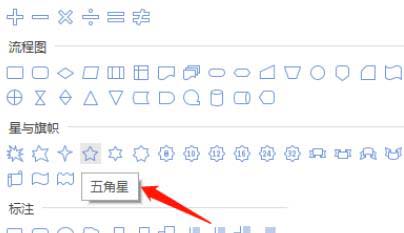
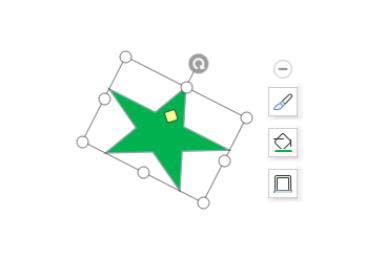
3、【插入-直线】:选择插入直线,并对形状轮廓进行填充如下配置(如图)。

4、【插入-椭圆】:选择插入椭圆,然后按Shift键画一个正圆型。
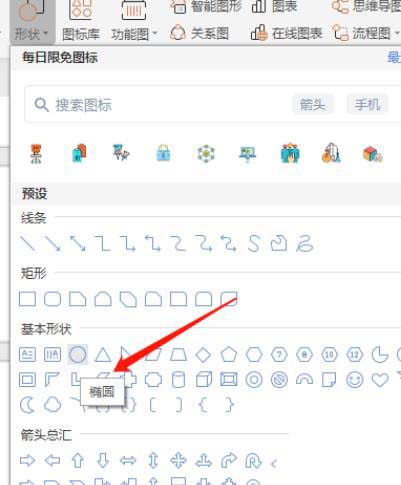

5、【形状填充】:并对形状填充为橘红色。

6、【叠放次序】:调整好之后,点击叠放次序,置于底层,即可。这样番茄就画好了。

以上就是ppt西红柿的画法,希望大家喜欢,请继续关注PHP爱好者。
相关推荐:
ppt怎么利用雷达图快速绘制五角星?
ppt怎么画蛋糕? ppt绘制卡通蛋糕图形的教程
ppt怎么画复杂的图形? ppt绘制雪花图形的教程
-
 2023年中央空调十大品牌选购指南 家用商用高性价比推荐排行 时间:2025-09-28
2023年中央空调十大品牌选购指南 家用商用高性价比推荐排行 时间:2025-09-28 -
 免费装扮QQ空间详细教程 手把手教你打造个性化空间不花钱 时间:2025-09-28
免费装扮QQ空间详细教程 手把手教你打造个性化空间不花钱 时间:2025-09-28 -
 中国数字资产交易平台官网 - 安全可靠的数字货币交易与投资首选平台 时间:2025-09-28
中国数字资产交易平台官网 - 安全可靠的数字货币交易与投资首选平台 时间:2025-09-28 -
 支付宝账户注销步骤详解 手把手教你彻底关闭账号不留隐患 时间:2025-09-28
支付宝账户注销步骤详解 手把手教你彻底关闭账号不留隐患 时间:2025-09-28 -
 QQ空间皮肤装扮全攻略 教你轻松打造个性化主页 时间:2025-09-28
QQ空间皮肤装扮全攻略 教你轻松打造个性化主页 时间:2025-09-28 -
 Win7系统重装步骤详解 新手也能轻松掌握的电脑系统重装教程 时间:2025-09-28
Win7系统重装步骤详解 新手也能轻松掌握的电脑系统重装教程 时间:2025-09-28
今日更新
-
 华为手机安装O易okex(欧易交易所)提示危险怎么办?华为手机安装O易okex(欧易交易所)被拦截
华为手机安装O易okex(欧易交易所)提示危险怎么办?华为手机安装O易okex(欧易交易所)被拦截
阅读:18
-
 震惊!00后都在问的"什么水平"梗到底啥意思?5秒看懂全网爆火神梗
震惊!00后都在问的"什么水平"梗到底啥意思?5秒看懂全网爆火神梗
阅读:18
-
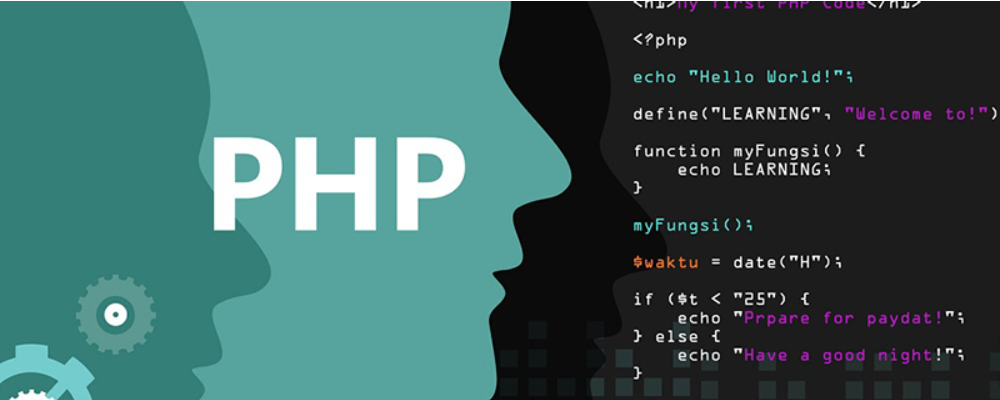 什么是启发式算法 启发式算法有哪几种 启发式算法的特点
什么是启发式算法 启发式算法有哪几种 启发式算法的特点
阅读:18
-
 币安安卓版下载指南 华为手机安装教程与步骤详解
币安安卓版下载指南 华为手机安装教程与步骤详解
阅读:18
-
 MySQL convert函数用法详解
MySQL convert函数用法详解
阅读:18
-
 华为手机安装O易okex(欧易交易所)提示危险怎么办?详细解决方法来了!
华为手机安装O易okex(欧易交易所)提示危险怎么办?详细解决方法来了!
阅读:18
-
 华为手机无法下载币安?教你快速安全安装币安App的正确方法
华为手机无法下载币安?教你快速安全安装币安App的正确方法
阅读:18
-
 “躺平说是什么梗”揭秘年轻人消极抵抗现象背后的社会心态与网络文化
“躺平说是什么梗”揭秘年轻人消极抵抗现象背后的社会心态与网络文化
阅读:18
-
 Linux中cpio命令保存文件权限设置步骤详解
Linux中cpio命令保存文件权限设置步骤详解
阅读:18
-
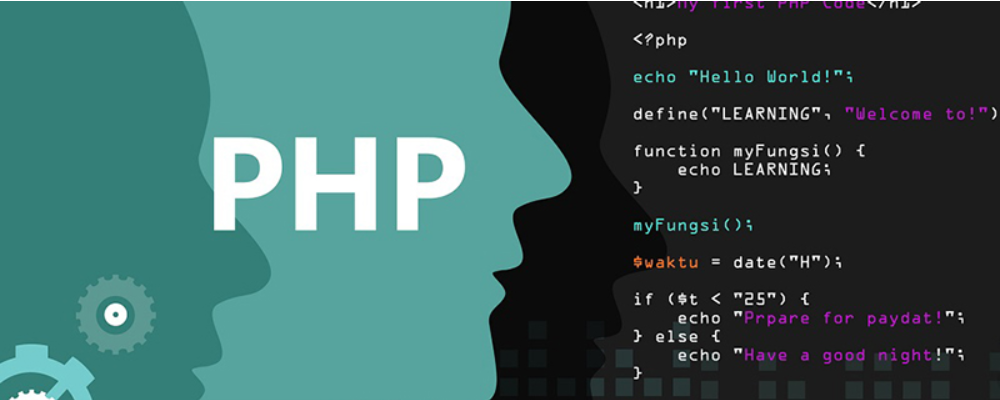 中间人攻击(MITM)有哪些方式 中间人攻击的防护措施有哪些
中间人攻击(MITM)有哪些方式 中间人攻击的防护措施有哪些
阅读:18